Вы всегда должны создавать полную резервную копию, чтобы защитить свои файлы и установку Windows 10. В этом руководстве представлены инструкции по выполнению этой задачи с помощью инструмента резервного копирования образа системы.
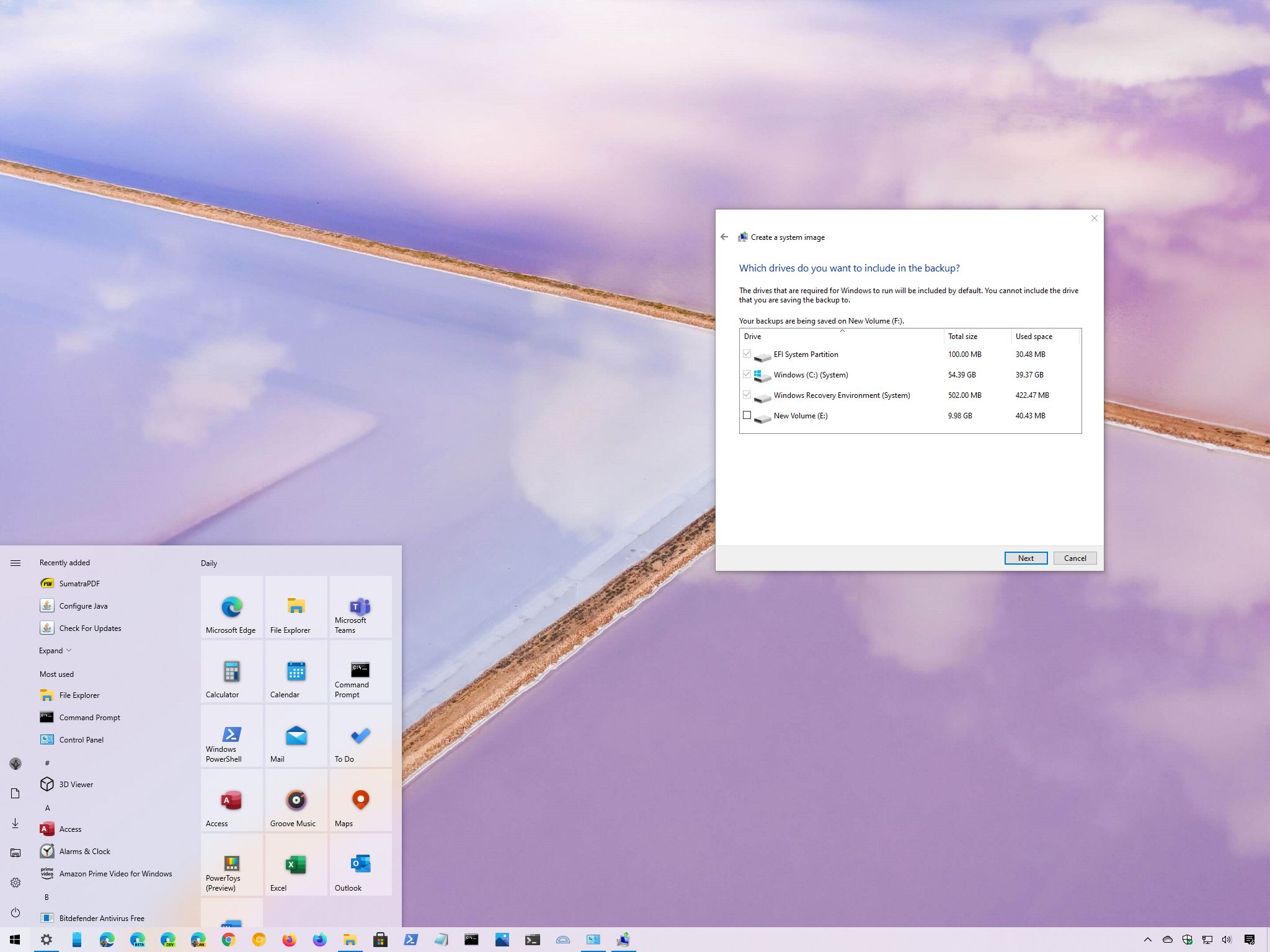
В рамках вашего плана восстановления полная резервная копия должна быть в верхней части вашего списка, поскольку это лучшая стратегия против сбоев оборудования, проблем с приложениями и обновлением, а также атак вредоносных программ, которые могут повредить ваши файлы и повредить установку Windows 10. . Если вы заранее не создаете полные резервные копии, вы подвергнете риску документы, бесценные изображения и конфигурации, на настройку которых вы потратили много часов.
Если вы используете Windows 10 , у вас есть много разных методов для создания резервной копии. Например, вы можете использовать сторонние решения для резервного копирования всей системы или копирования файлов на внешний диск вручную или загрузки их в службу облачного хранилища, такую как OneDrive . Однако, если вы не хотите использовать ручные методы или сторонние инструменты, вы всегда можете создать полную резервную копию с помощью устаревшего встроенного инструмента резервного копирования образа системы.
Системный образ — это еще один способ сказать «полная резервная копия», поскольку он содержит копию всего на компьютере, включая установку, настройки, приложения и файлы. Обычно вы обнаружите, что этот инструмент лучше подходит для восстановления всей системы после критических проблем с оборудованием или программным обеспечением, таких как сбой жесткого диска или при попытке вернуться к предыдущей версии Windows 10.
В этом руководстве по Windows 10 мы расскажем, как создать полную резервную копию со всеми вашими пользовательскими настройками, приложениями, файлами и установкой с помощью инструмента образа системы.
- Как создать резервную копию с помощью инструмента System Image Tool в Windows 10
- Как восстановить резервную копию с помощью инструмента System Image Tool в Windows 10
Краткое примечание: инструмент резервного копирования образа системы для Windows 10 больше не поддерживается, но вы все равно можете использовать его в обозримом будущем. Инструкции, изложенные в этом руководстве, предназначены для создания временной полной резервной копии, пока функция еще доступна. Вы также можете прочитать это руководство с альтернативными способами резервного копирования вашего компьютера .
Как создать резервную копию с помощью инструмента System Image Tool в Windows 10
Инструмент для создания образа системы позволяет создать полную резервную копию на внешний диск или в общую сетевую папку. Однако лучше всего использовать съемное хранилище, которое затем можно отключить и сохранить в другом физическом месте.
Чтобы создать полную резервную копию Windows 10 с помощью средства создания образа системы, выполните следующие действия:
- Откройте настройки .
- Щелкните Обновление и безопасность .
- Щелкните Резервное копирование .
- В разделе «Ищете более старую резервную копию?» в разделе « Перейти к резервному копированию и восстановлению» (Windows 7) .

5. Щелкните параметр Создать образ системы на левой панели.
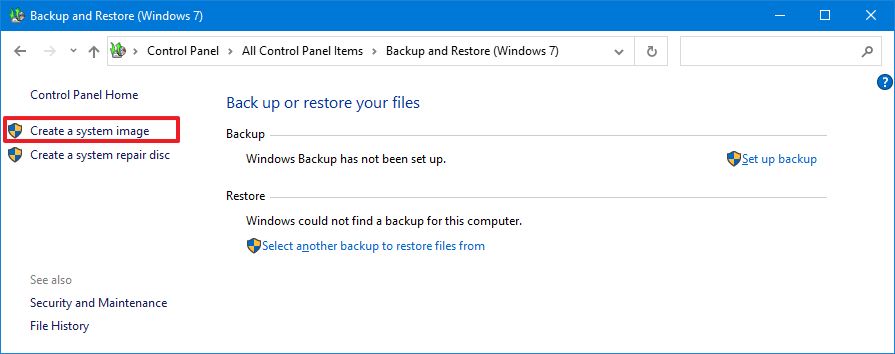
6. Выберите вариант На жестком диске .
7. Используйте раскрывающееся меню «На жестком диске» и выберите место для экспорта полной резервной копии Windows 10.
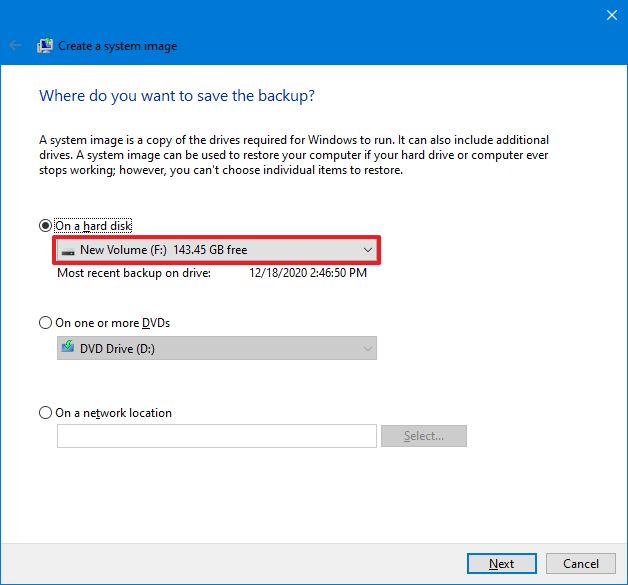
8. Щелкните кнопку Далее .
9. (Необязательно) Выберите дополнительные жесткие диски, чтобы включить их в резервную копию.
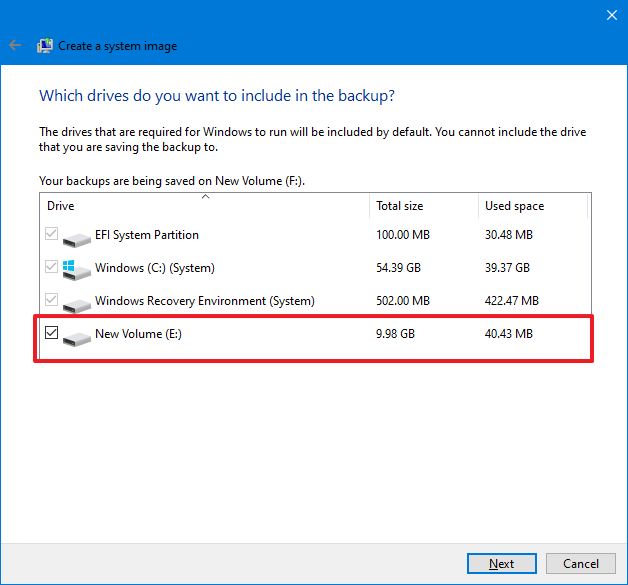
10. Щелкните кнопку Далее .
11. Нажмите кнопку Начать резервное копирование .
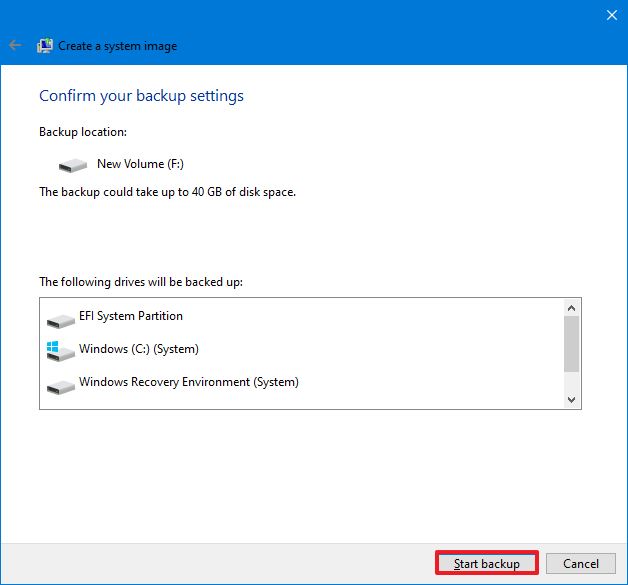
12. Щелкните кнопку Нет .Краткое примечание: вы также получите запрос на создание диска для восстановления системы, но, поскольку большинство устройств больше не имеют оптического привода, вы можете пропустить его. Если вам необходимо восстановить машину, вы можете использовать установочный USB-носитель для доступа к среде восстановления .
13. Нажмите кнопку » Закрыть» .
После того, как вы выполните эти шаги, инструмент создаст образ всей системы, включающий все, что есть на основном жестком диске и других дисках, которые вы, возможно, выбрали.
Пока выполняется резервное копирование, вы можете продолжить работу с устройством, поскольку оно использует функцию «Теневое копирование» для резервного копирования файлов, даже если файлы открыты и приложения запущены.
После завершения процесса вы можете отключить внешний диск и хранить его в надежном месте. Если у вас есть ценные данные, вы можете рассмотреть возможность хранения резервной копии в другом физическом месте.
Как восстановить резервную копию с помощью инструмента System Image Tool в Windows 10
Если вам необходимо заменить жесткий диск или произойдет сбой оборудования, вы можете использовать одну из резервных копий для восстановления устройства и файлов.
Чтобы восстановить резервную копию в Windows 10, выполните следующие действия:
- Подключите к устройству накопитель с полной резервной копией.
- Подключите загрузочный USB-накопитель Windows 10 к компьютеру.
- Запустите компьютер.
- В приглашении загрузки загрузочного USB-накопителя нажмите любую клавишу, чтобы продолжить.
Совет: если устройство не запускается в мастере установки Windows, вам потребуется доступ к базовой системе ввода / вывода (BIOS) или унифицированному расширяемому интерфейсу микропрограмм (UEFI), чтобы изменить настройки порядка загрузки. Вы можете использовать это руководство для доступа к BIOS / UEFI , но действия обычно различаются в зависимости от производителя и модели устройства. Для получения более подробной
5. На странице «Установка Windows» нажмите кнопку Далее .
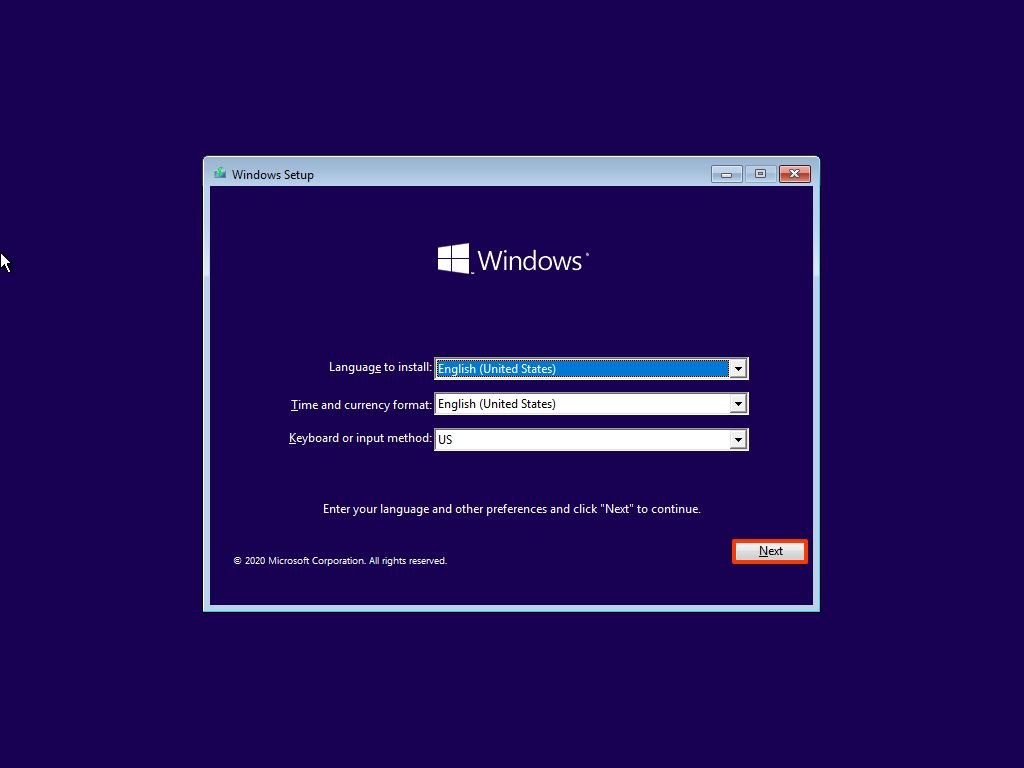
6. Нажмите кнопку « Восстановить компьютер» в нижнем левом углу экрана.
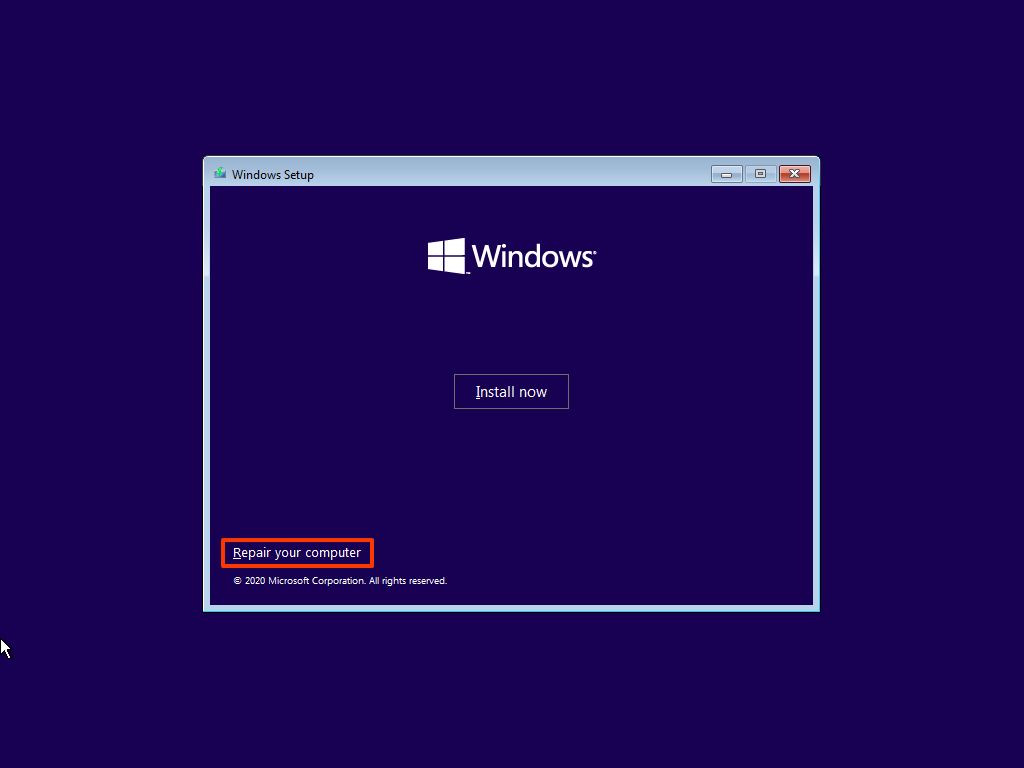
7. Щелкните параметр Устранение неполадок .
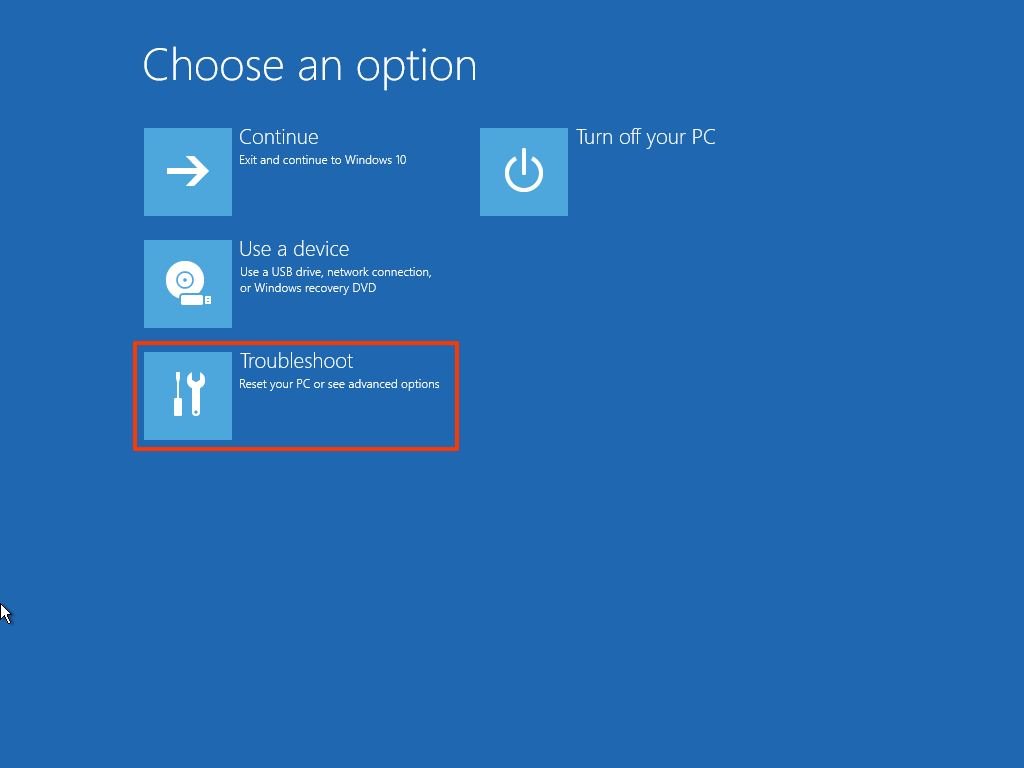
8. Выберите вариант восстановления образа системы .Источник: Windows Central
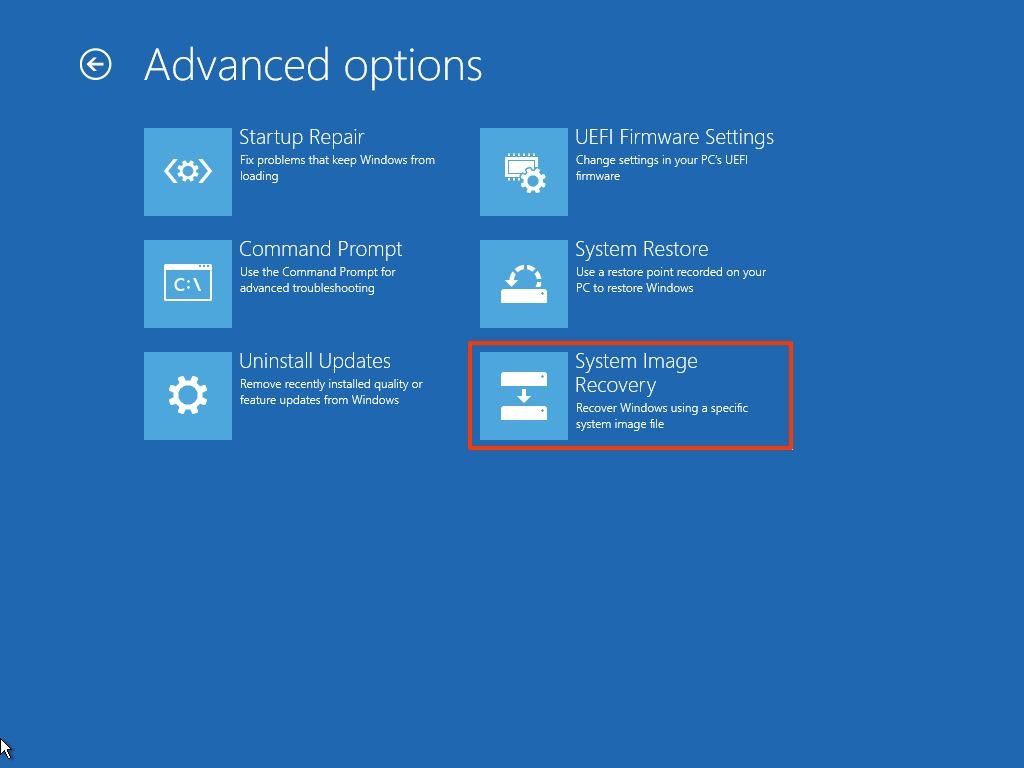
9. Выберите вариант Windows 10 в качестве целевой ОС.
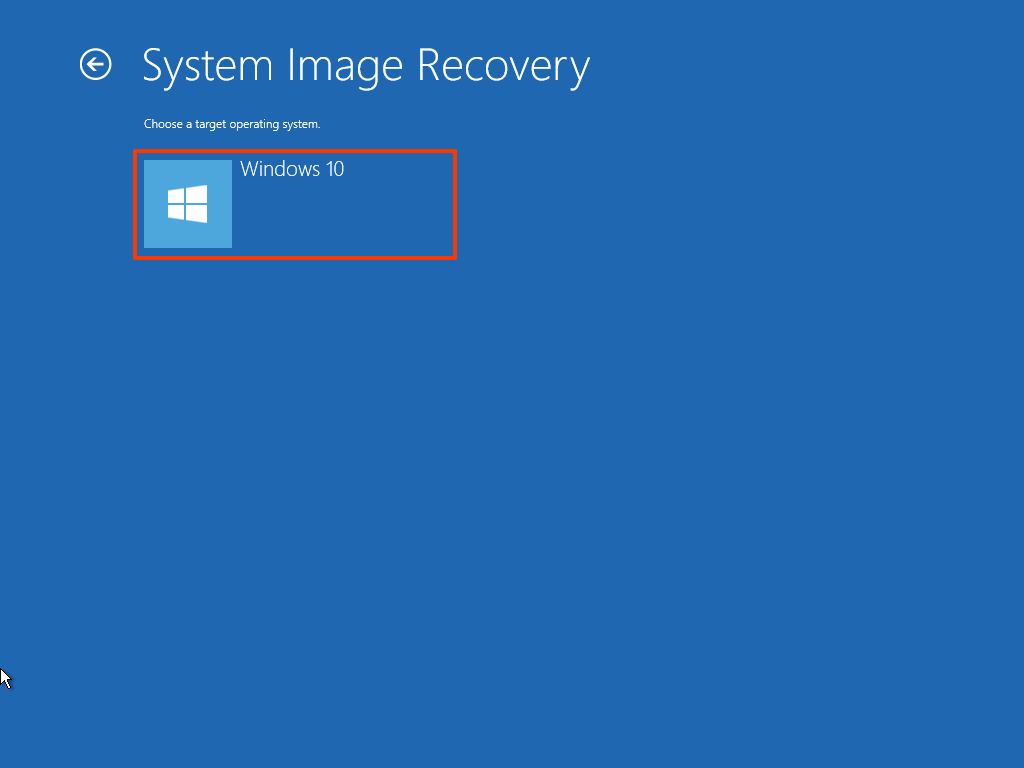
10. На странице «Восстановите образ вашего компьютера» выберите вариант « Использовать последний доступный образ системы»
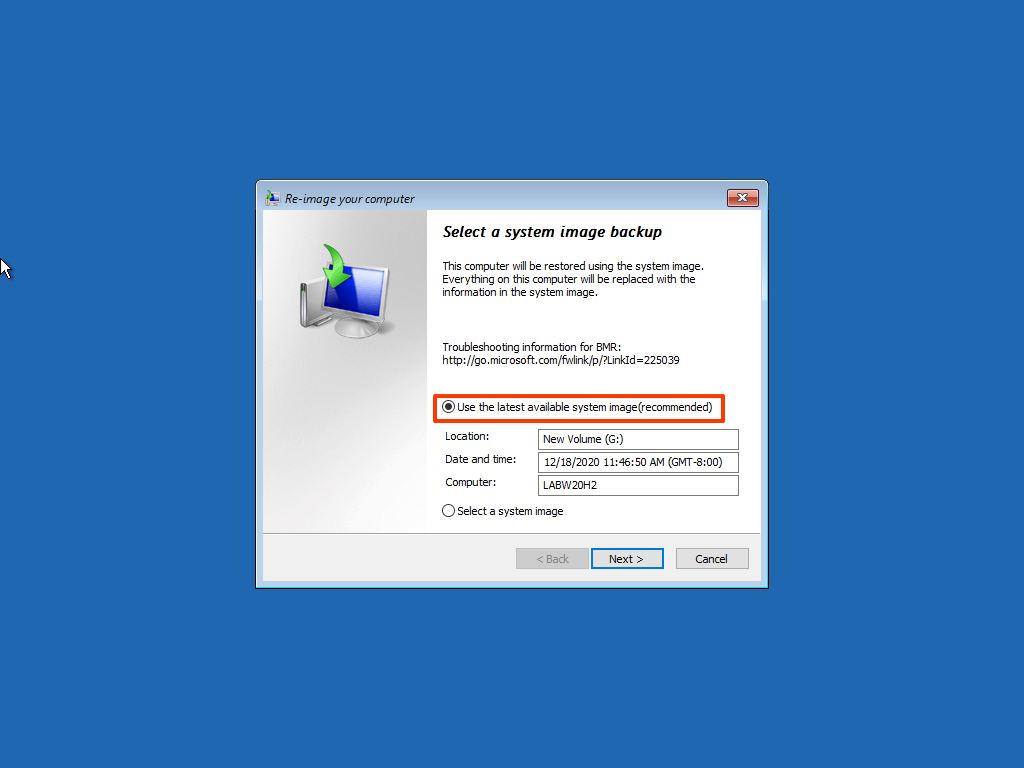
Совет: вы можете использовать опцию «Выбрать образ системы», если у вас есть несколько резервных копий и вы пытаетесь восстановить старую версию системы и файлов.
11. Щелкните кнопку Далее .
12. (Необязательно) Перед восстановлением резервной копии внимательно выберите параметр « Форматировать и переразбить диски» (если вы восстанавливаете резервную копию на новом диске).Совет: если вы выберете этот параметр, используйте параметр « Исключить диски», чтобы предотвратить форматирование дополнительных дисков, которые могут содержать данные.
13. (Необязательно) Установите флажок ** Восстанавливать только системные драйверы ** (если резервная копия содержит копию нескольких дисков и вы хотите восстановить только ОС).
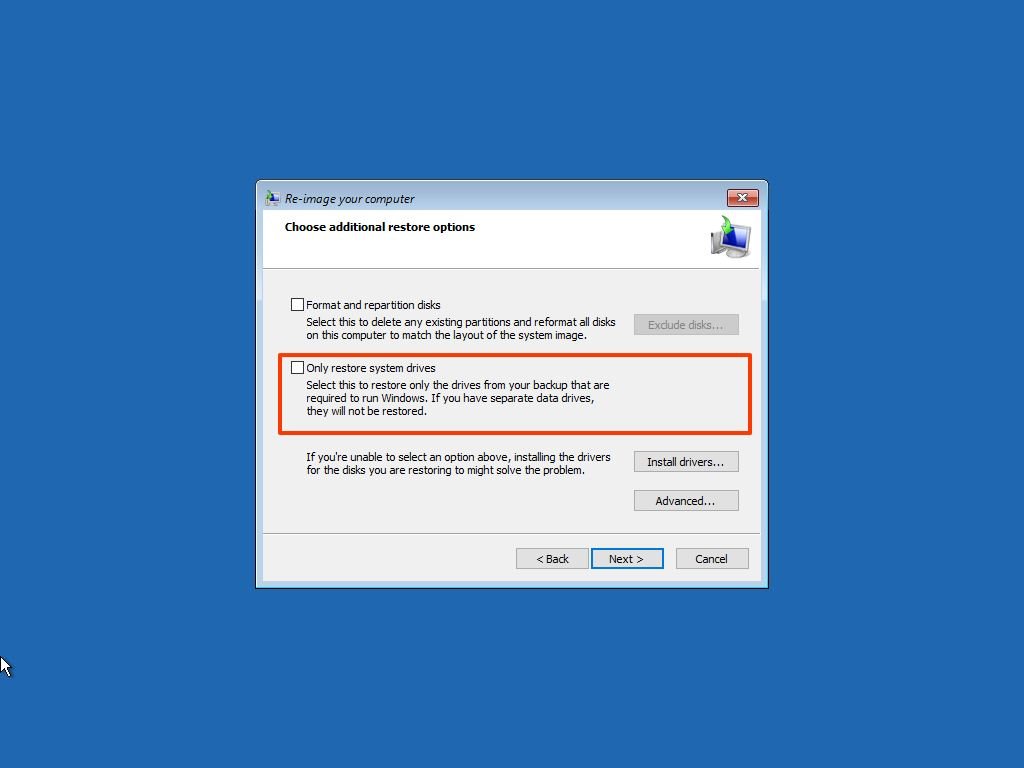
14. Щелкните кнопку Далее .
15. Щелкните кнопку Готово
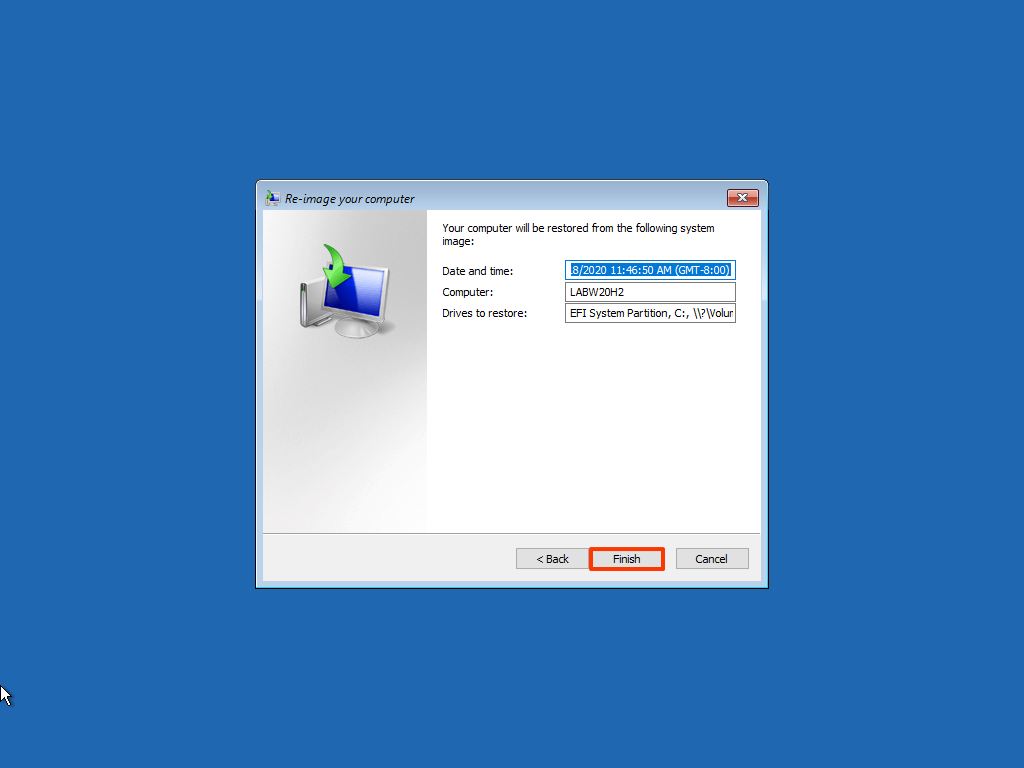
16. Щелкните кнопку Да .
После того, как вы выполните шаги, на компьютере начнется процесс восстановления. Время завершения восстановления будет зависеть от объема данных и конфигурации оборудования.
Если вы собираетесь восстановить устройство, не прерывайте процесс, так как это может привести к сбою резервного копирования и невозможности загрузки устройства. Во избежание проблем всегда рекомендуется подключать портативный компьютер к источнику питания, а настольный компьютер — к источнику бесперебойного питания (ИБП).
После восстановления резервной копии откройте « Настройки» > « Обновление и безопасность» > « Центр обновления Windows» и нажмите кнопку « Проверить наличие обновлений» , чтобы быстро установить все отсутствующие обновления безопасности.
Подведение итогов
Несмотря на то, что существует множество других решений для создания полной резервной копии всей системы и файлов, по-прежнему есть много причин выбрать инструмент резервного копирования образа системы. Например, если у вас нет другого решения и вы собираетесь перейти на новую версию Windows 10. Вы можете использовать встроенный инструмент для создания временной полной резервной копии на случай, если вам потребуется откат.
Или когда вы собираетесь заменить основной жесткий диск, или вам нужен быстрый способ переноса установки и файлов без необходимости переустановки. Также всегда рекомендуется периодически делать резервную копию вашего компьютера, если произойдет непредвиденное, и вам необходимо восстановить систему после сбоя системы или оборудования, вредоносных программ, программ-вымогателей или хакерских атак.
Обращаясь к этому инструменту, следует иметь в виду, что он предназначен для восстановления всей системы, а не файлов и настроек по отдельности. Если вы хотите сохранить обновленные копии ваших файлов, вам следует использовать другие решения, такие как OneDrive или История файлов . Кроме того, вы должны проявлять инициативу при создании резервных копий, потому что вы можете восстановить систему только с момента последней резервной копии. Все, что находится после полной резервной копии, например приложения, настройки и файлы, не будет доступно во время восстановления.